Tình trạng bàn phím iPhone bị lag, chậm, nhảy chữ không phải hiếm gặp. Có rất nhiều nguyên nhân dẫn tới tình trạng bàn phím iPhone bị lag, như lỗi hệ thống, lỗi ứng dụng,... Dưới đây là hướng dẫn khắc phục tình trạng bàn phím iPhone bị lag.
Nguyên nhân bàn phím iPhone bị lag
Có rất nhiều nguyên nhân khiến bàn phím hoạt động không bình thường.
- iOS đã cũ: Các bản dựng iOS cũ hoặc nhiều lỗi sẽ khiến bàn phím iPhone gặp vấn đề.
- Dung lượng lưu trữ thấp: Cài đặt quá nhiều bàn phím hoặc ngôn ngữ sẽ làm đầy bộ nhớ, ảnh hưởng khả năng phản hồi của hệ thống.
- Sử dụng nhiều bộ nhớ: Chiếm dụng nhiều RAM sẽ làm chậm các tính năng tương tác như bàn phím.
- Quá tải tính năng: Dự đoán văn bản, tự động sửa lỗi, sẽ khiến bàn phím bị lag.
- Lỗi hệ thống: Xuất phát từ lỗi phần mềm.
- Ứng dụng bàn phím của bên thứ ba: Gây xung đột với bàn phím iPhone.
Cách khắc phục bàn phím iPhone bị lag
Khởi động lại iPhone
Khởi động lại iPhone sẽ khắc phục những lỗi tồn tại hiện có trên thiết bị bao gồm cả lỗi bàn phím bị chậm, lag.
Cập nhật iPhone và ứng dụng
Trước hết bạn hãy kiểm tra xem iPhone có phiên bản mới chưa thì hay update lên. Hoặc chính ứng dụng bị lỗi bàn phím thì bạn cũng nên kiểm tra và cập nhật lại.
Xóa bàn phím của bên thứ ba
Bàn phím của bên thứ ba, chẳng hạn như Grammarly hoặc SwiftKey đôi khi có sự xung đột với bàn phím iPhone. Hãy thử chuyển về bàn phím mặc định của Apple để giải quyết vấn đề này.
Bạn truy cập vào phần Bàn phím trên iPhone sau đó xóa bàn phím của bên thứ 3.
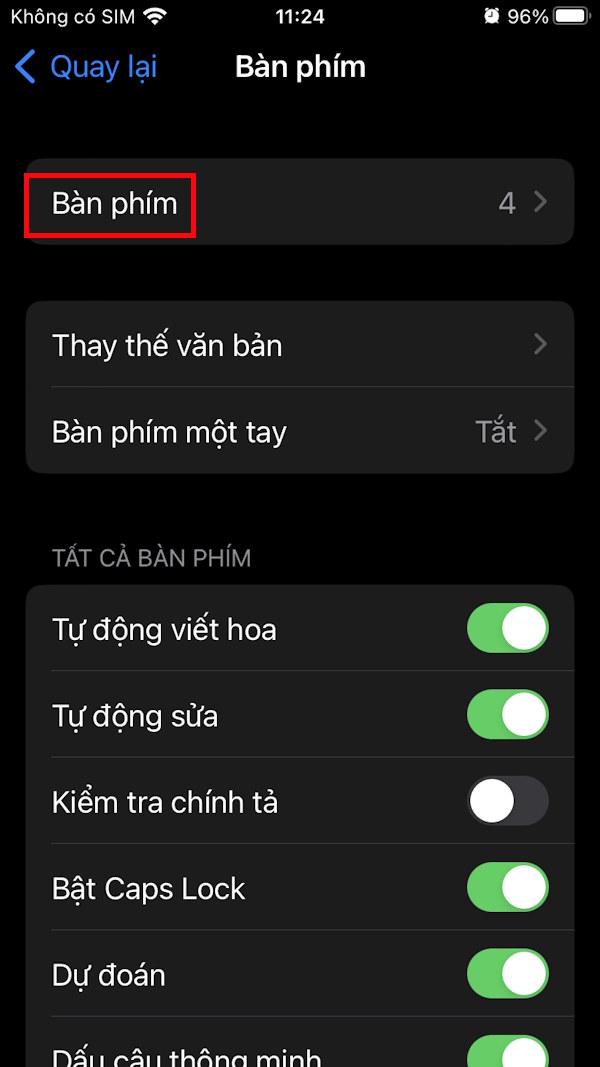
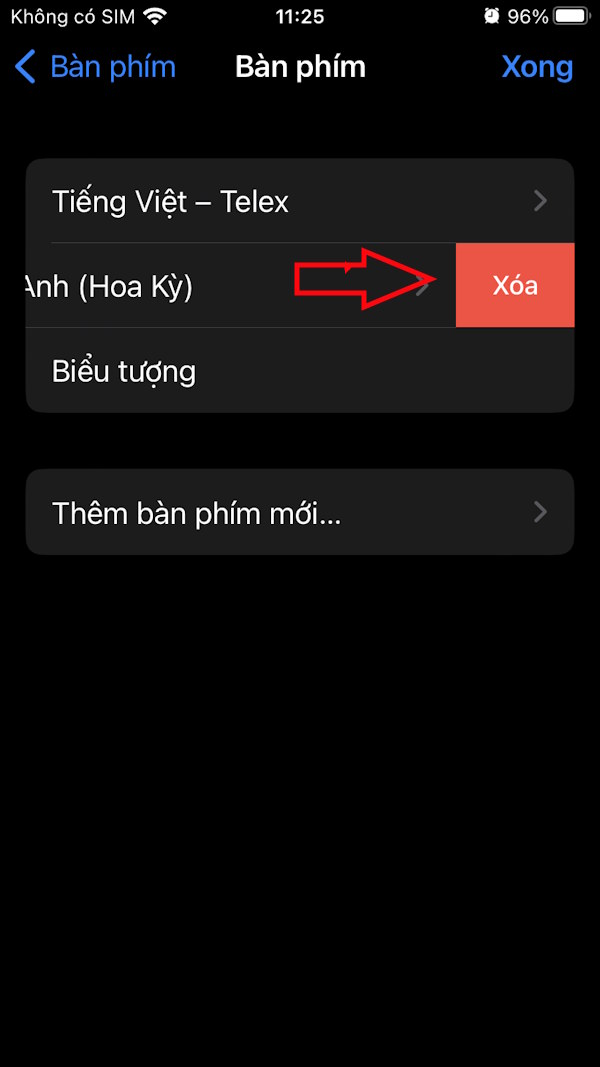
Đặt lại bàn phím iPhone
Đôi khi, các mục nhập từ tùy chỉnh hoặc cài đặt bàn phím bị lỗi có thể dẫn đến bàn phím iPhone bị lag.
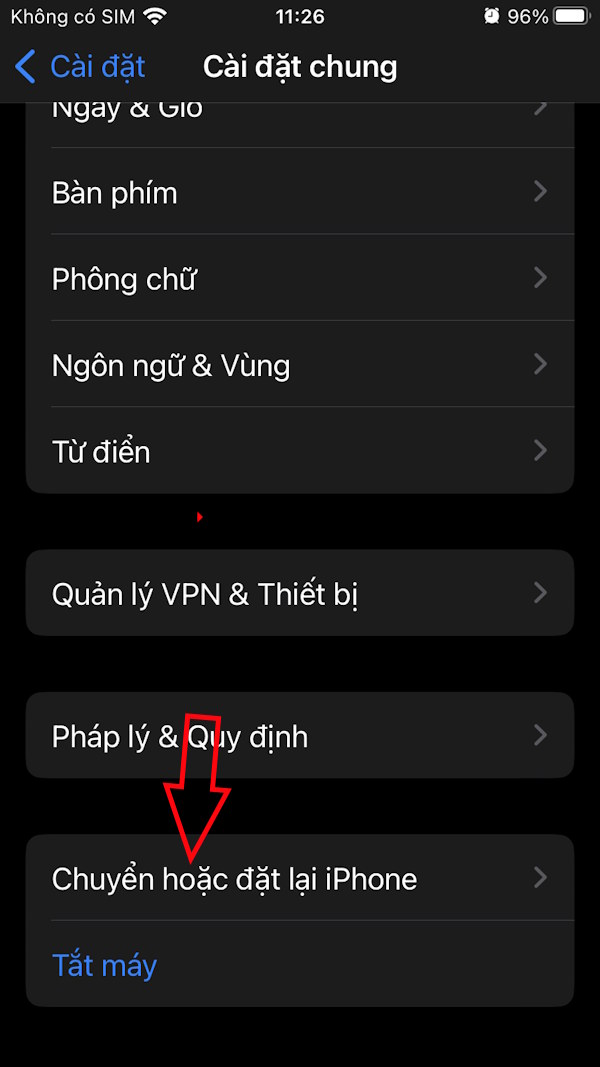
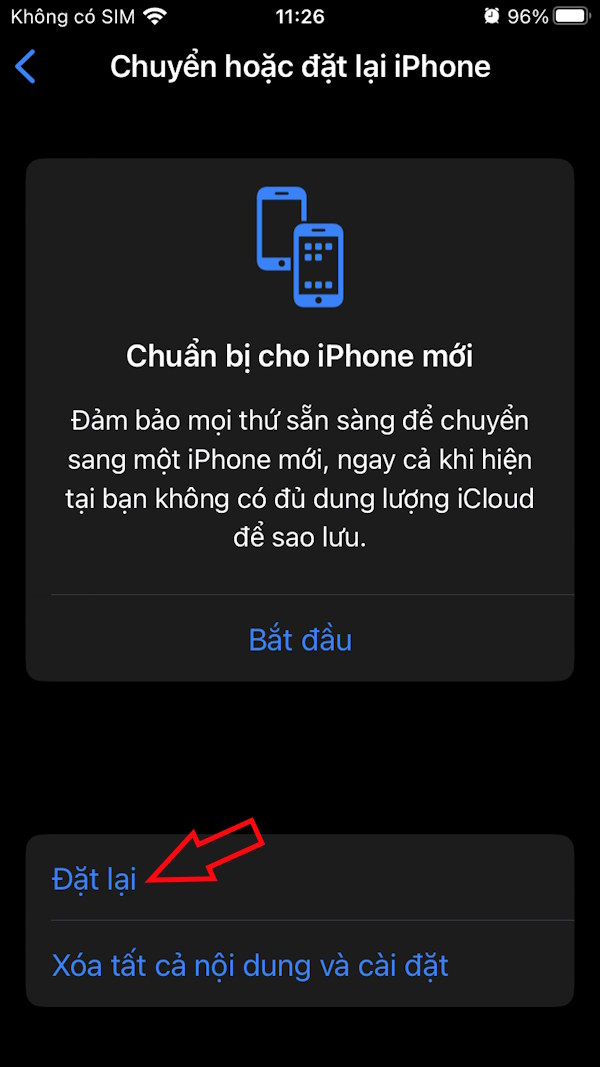
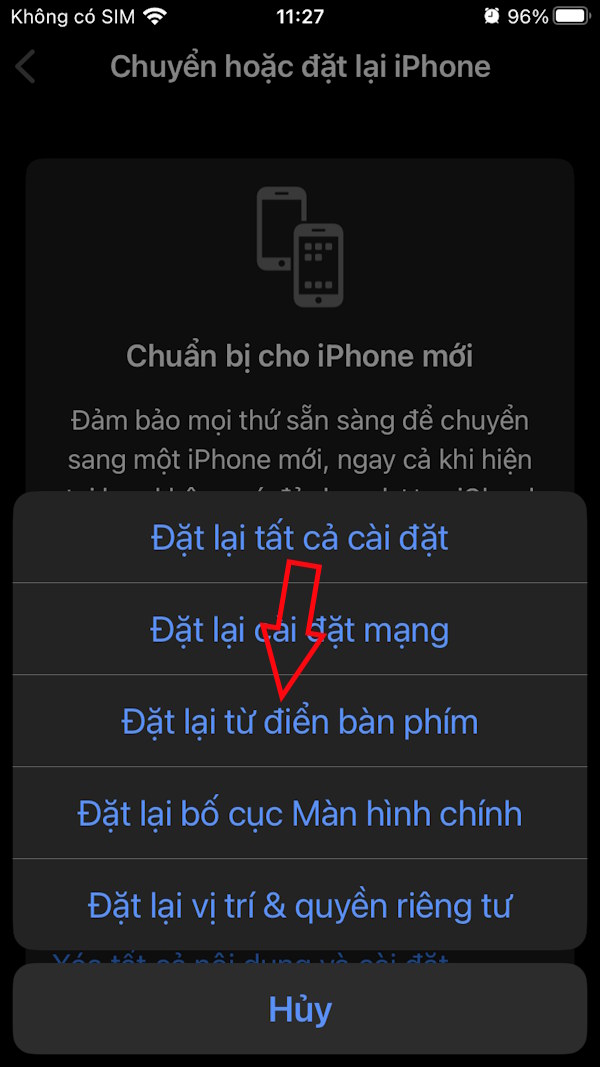
Tắt làm mới ứng dụng nền iPhone
Chạy quá nhiều ứng dụng nền sẽ chiếm dung lượng lớn và gây ra hiện tượng giật lag. Vì thế bạn hãy tắt làm mới ứng dụng nền iPhone.
Tắt dự đoán văn bản và tự động sửa lỗi iPhone
Việc bật dự đoán văn bản và tự động sửa lỗi đôi khi khiến bàn phím hoạt động quá tải, dẫn tới bị lỗi và chậm phản hồi. Hãy tắt dự đoán văn bản và tự động sửa lỗi để bàn phím iPhone hoạt động lại bình thường.
Bật Giảm chuyển động iPhone
Hoạt ảnh và chuyển tiếp có thể ảnh hưởng đến hiệu suất trên phần cứng cũ. Khi tắt Giảm chuyển động iPhone giúp việc gõ phím trở nên nhanh hơn bằng cách giảm tải cho giao diện người dùng. Bạn truy cập Trợ năng > Chuyển động rồi tắt đi là được.
Tắt và bật lại cài đặt bàn phím iPhone
Đôi khi một cài đặt nào đó thể khiến bàn phím iPhone bị chậm. Hãy thử tắt tất cả các tùy chọn bàn phím nếu bạn không chắc tùy chọn nào là nguyên nhân.
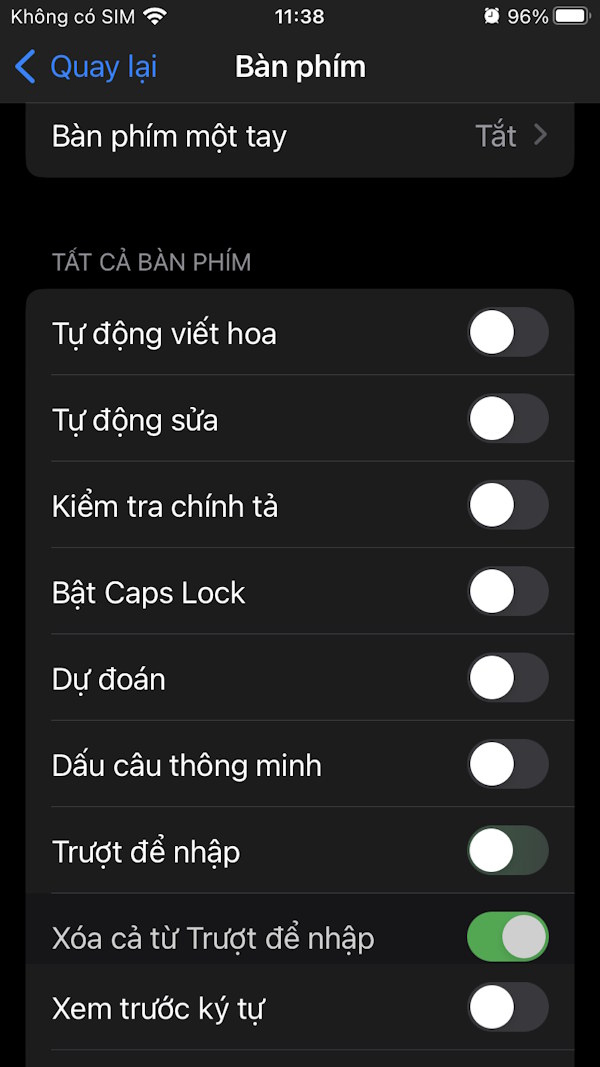
Kiểm tra ứng dụng bị lỗi bàn phím
Nếu chỉ có 1 ứng dụng bị lỗi bàn phím thì bạn hãy cập nhật ứng dụng đó lên bản mới nhất, hoặc gỡ ứng dụng hoàn toàn rồi cài đặt lại.
Đặt lại tất cả cài đặt iPhone
Nếu đã thử những cách trên nhưng không hiệu quả thì cuối cùng hãy đặt lại cài đặt để khôi phục cài đặt hệ thống nhưng không xóa nội dung.
 Công nghệ
Công nghệ  AI
AI  Windows
Windows  iPhone
iPhone  Android
Android  Học IT
Học IT  Download
Download  Tiện ích
Tiện ích  Khoa học
Khoa học  Game
Game  Làng CN
Làng CN  Ứng dụng
Ứng dụng 
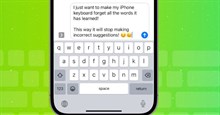
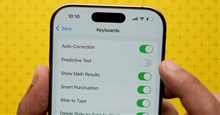



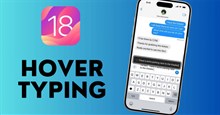












 Linux
Linux  Đồng hồ thông minh
Đồng hồ thông minh  macOS
macOS  Chụp ảnh - Quay phim
Chụp ảnh - Quay phim  Thủ thuật SEO
Thủ thuật SEO  Phần cứng
Phần cứng  Kiến thức cơ bản
Kiến thức cơ bản  Lập trình
Lập trình  Dịch vụ công trực tuyến
Dịch vụ công trực tuyến  Dịch vụ nhà mạng
Dịch vụ nhà mạng  Quiz công nghệ
Quiz công nghệ  Microsoft Word 2016
Microsoft Word 2016  Microsoft Word 2013
Microsoft Word 2013  Microsoft Word 2007
Microsoft Word 2007  Microsoft Excel 2019
Microsoft Excel 2019  Microsoft Excel 2016
Microsoft Excel 2016  Microsoft PowerPoint 2019
Microsoft PowerPoint 2019  Google Sheets
Google Sheets  Học Photoshop
Học Photoshop  Lập trình Scratch
Lập trình Scratch  Bootstrap
Bootstrap  Năng suất
Năng suất  Game - Trò chơi
Game - Trò chơi  Hệ thống
Hệ thống  Thiết kế & Đồ họa
Thiết kế & Đồ họa  Internet
Internet  Bảo mật, Antivirus
Bảo mật, Antivirus  Doanh nghiệp
Doanh nghiệp  Ảnh & Video
Ảnh & Video  Giải trí & Âm nhạc
Giải trí & Âm nhạc  Mạng xã hội
Mạng xã hội  Lập trình
Lập trình  Giáo dục - Học tập
Giáo dục - Học tập  Lối sống
Lối sống  Tài chính & Mua sắm
Tài chính & Mua sắm  AI Trí tuệ nhân tạo
AI Trí tuệ nhân tạo  ChatGPT
ChatGPT  Gemini
Gemini  Điện máy
Điện máy  Tivi
Tivi  Tủ lạnh
Tủ lạnh  Điều hòa
Điều hòa  Máy giặt
Máy giặt  Cuộc sống
Cuộc sống  TOP
TOP  Kỹ năng
Kỹ năng  Món ngon mỗi ngày
Món ngon mỗi ngày  Nuôi dạy con
Nuôi dạy con  Mẹo vặt
Mẹo vặt  Phim ảnh, Truyện
Phim ảnh, Truyện  Làm đẹp
Làm đẹp  DIY - Handmade
DIY - Handmade  Du lịch
Du lịch  Quà tặng
Quà tặng  Giải trí
Giải trí  Là gì?
Là gì?  Nhà đẹp
Nhà đẹp  Giáng sinh - Noel
Giáng sinh - Noel  Hướng dẫn
Hướng dẫn  Ô tô, Xe máy
Ô tô, Xe máy  Tấn công mạng
Tấn công mạng  Chuyện công nghệ
Chuyện công nghệ  Công nghệ mới
Công nghệ mới  Trí tuệ Thiên tài
Trí tuệ Thiên tài